Nội dung bài viết
.jpg)
Giải phóng dung lượng iCloud
Dấu hiệu nhận biết rõ ràng nhất chính là khi iPhone của bạn báo dung lượng iCloud đầy.
1. Xóa dữ liệu ứng dụng không sử dụng
Việc đầu tiên trước khi tiến hành giải phóng dung lượng iCloud là các bạn cần phân loại được dữ liệu nào đang chiếm nhiều dung lượng máy nhất, dữ liệu nào cần thiết và không cần thiết. Thường sẽ được phân thành 3 mục gồm:
- Dữ liệu tồn đọng của các ứng dụng bạn đã xóa trước đó
- Dữ liệu trên những ứng dụng đang chạy nhưng bạn không dùng đến.
- Dữ liệu trên ứng dụng và rất quan trọng.
Để xác định thì các bạn làm như sau:
- Truy cập ứng dụng Cài đặt > chọn mục Apple ID
- Sau đó bạn chọn iCloud và chọn Quản lý dung lượng
Lúc này, danh sách các ứng dụng được cài đặt trên máy sẽ hiển thị ra và bạn có thể biết chúng chiếm dung lượng bao nhiêu trên iPhone của mình.
Đối với người dùng Apple, các bản sao lưu, ảnh và tin nhắn có thể chiếm một nửa dung lượng lưu trữ, đây sẽ là những dữ liệu đầu tiên bạn cần loại bỏ. Tiếp đến, bạn hãy xem xét xóa các ứng dụng không sử dụng.
.jpg)
Kiểm tra và phân tích dung lượng iCloud đã dùng
2. Tắt đồng bộ ảnh iCloud
Một bức ảnh chỉ có dung lượng vài MB nhưng nếu là người dùng iPhone lâu năm, dung lượng của toàn ảnh có thể chiếm hết dung lượng của máy. Vậy nên để tiết kiệm dung lượng, bạn xóa tất cả những email, tin nhắn không sử dụng đến để làm trống dung lượng iCloud.
Tuy nhiên, với nhiều người thì ảnh là thứ chiếm dung lượng nhiều nhất trên iCloud. Vậy nên, để làm trống bớt dung lượng iCloud bạn hãy tiến hành vô hiệu hoá sao lưu thư viện Ảnh:
- Truy cập Cài đặt, chọn tài khoản ID Apple của bạn
- Chọn iCloud và tại mục Ảnh thì bạn nhấn tắt Ảnh iCloud đi là xong.
.jpg)
Tắt đồng bộ ảnh iCloud
Khi tính năng tự động sao lưu ảnh iCloud bị tắt, bạn có thể có thêm khoảng trống dung lượng. Nhưng bạn sẽ không còn truy cập được ảnh và video từ các thiết bị khác cùng ID Apple nữa.
3. Dọn dẹp bộ nhớ iCloud Drive
Thư mục iCloud Drive là thư mục lưu trữ các bản sao của tất cả các loại tài liệu như PDF, Doc,... Trong trường hợp bộ nhớ lưu trữ đám mây bị đầy thì bạn cũng nên dọn dẹp lại thư mục iCloud Drive
- Truy cập ứng dụng Cài đặt, chọn ID Apple và chọn iCloud.
- Sau đó bạn chọn mục Quản lý dung lượng, rồi chọn iCloud Drive.
- Tại đây, bạn sẽ thấy tất cả các tệp được lưu trữ trên iCloud Drive. Với những tệp, file mà bạn thấy không cần thiết, thì hãy vuốt sang trái trên đó và nhấp vào Xóa để xóa tệp.
.jpg)
Dọn dẹp bộ nhớ iCloud Drive
4. Tắt và xóa tính năng sao lưu (Backup)
Nhiều trường hợp iPhone báo dung lượng iCloud đầy là do dung lượng các bản Sao lưu quá lớn. Bạn có thể xóa các Bản sao lưu và tắt hẳn tính năng này để dành dành dung lượng trống cho những thứ quan trọng hơn sau này.
- Truy cập ứng dụng Cài đặt, nhấp chọn tài khoản ID Apple và chọn iCloud
- Bạn chọn mục Quản lý dung lượng và nhấn vào Các bản sao lưu (Backup)
Tại đây bạn có hãy chọn thiết bị, ứng dụng muốn tắt/bật sao lưu hoặc chọn tắt tất cả để ngăn iPhone không tự động tạo bản sao lưu. Ngoài ra, nếu như bạn có phiên bản Sao lưu (Backup) không dùng thì hãy chọn mục Xóa bản sao lưu đi.
.jpg)
Tắt và xóa tính năng sao lưu (Backup)
Lưu ý: Việc tắt tính năng sao lưu có thể sẽ khiến bạn mất toàn bộ dữ liệu lưu nếu iPhone gặp sự cố.
5. Mua thêm dung lượng iCloud cho iPhone
Cuối cùng, nếu như các bạn đã thực hiện tất cả cách trên mà iPhone vẫn báo dung lượng iCloud đầy, thì bạn có thể tham khảo việc mua thêm dung lượng iCloud. Hiện tại Apple đang cung cấp các gói dung lượng iCloud tính phí hàng tháng như sau:
- Gói 50GB có mức giá khoảng 19.000 đồng/tháng
- Gói 200GB có mức giá khoảng 59.000 đồng/tháng
- Gói 2TB có mức giá khoảng 199.000 đồng/tháng
Ngoài ra, bạn cũng có thể tham khảo và sử dụng thêm các dịch vụ lưu trữ đám mây khác như Google Drive, Dropbox,... để lưu trữ, tránh làm đầy nhớ iCloud.
Qua đây, Ap24h.vn đã chia sẽ cho bạn 5 cách giải phóng dung lượng iCloud khi bộ nhớ báo đầy. iPhone báo dung lượng icloud đầy. Nếu bạn cần hỗ trợ và giải đáp thêm về bất cứ vấn đề nào, hãy liên hệ qua Hotline 083 865 1166 để gặp chuyên viên nhé!
Mọi chi tiết xin vui lòng liên hệ:
HỆ THỐNG SHOP CÔNG NGHỆ AP24H.VN
Tổng đài hỗ trợ: 1800 6124 - Hotline: 083 865 1166
Facebook: www.facebook.com/ap24h
Đăng ký kênh Youtube để cập nhập sản phẩm công nghệ mới nhất: http://bit.ly/Shop_CN_Ap24h
Tham gia cộng đồng Macbook: http://bit.ly/Hoi_Macbook_Viet_Ap24h
Tìm cửa hàng gần bạn nhất tại:https://ap24h.vn/he-thong-cua-hang-dd82.html
Ap24h - Hệ thống Shop công nghệ, phụ kiện và dịch vụ uy tín!


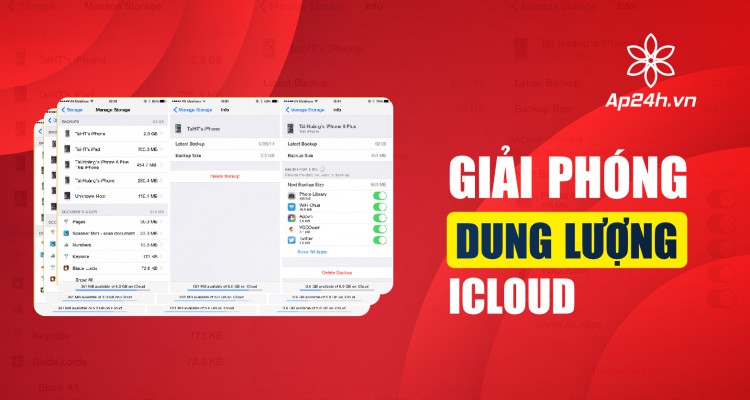








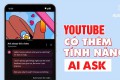

























TVQuản trị viênQuản trị viên
Xin chào quý khách. Quý khách hãy để lại bình luận, chúng tôi sẽ phản hồi sớm